
本を読むのにアマゾンのKindle(キンドル)を使っている人もいるかと思います。KindleにWord Wiseという機能があるのをご存じですか?
実は、これ外国語のリーディングの学習に、かなりオススメツールなのです。
未だKindleを使ったことのない人もいるかと思いますので、Kindleについても簡単に紹介します。
電子書籍って?
一昔前だと、外国語の本を手に入れるのは結構大変でした。紀伊國屋や丸善の洋書コーナーに行ってお取り寄せが定番でしたが、時間も費用もかかりました。アマゾン・ジャパンが出来て、日本側にも結構な量の在庫を持つようになって、洋書でも直ぐに届くようになりました。
アマゾンは更に進んで、電子書籍のKindleをだしました。その場でダウンロードし、直ぐに読むことができます。Kindleの電子書籍のタイトル数がかなり増えたので、凄く便利になりました。
「Kindle」は、アマゾン社が提供する電子書籍の形式です。電子書籍の形式には、楽天のkobo、丸善やジュンク堂が扱っているhontoアプリ、アプリ不要のブラウザベースで動作するものなど、幾つかの形式が出ています。
ただ、語学学習の観点からすると世界中のタイトルが揃っているKindleが一番と思います。
英語の売れすじの本は、だいたいKindle版が販売されており、しかも多くの場合、紙の本よりも安く手に入ります。
Kindleを読むためには?
Kindleの電子書籍を読むためには、
①Kindle電子書籍リーダー(Kindle専用端末)
②Fireタブレット
③Kindleアプリ
の3種類の方法があります。
①、②はアマゾンが直接端末を提供している方法で、機能のレベルによって9000円程度からアマゾンで販売されています。アマゾンのサイトから直接購入できます。
Kindleについてはこちら Fire タブレットについてはこちら
Fire タブレットについてはこちら
本を読むだけなら①Kindle専用端末で良いのですが、英語学習の場合、単語を調べた時の発音も聞きたいので、音声の機能があるFireタブレットの方が便利です。
もしくは、既にipadやAndoroidタブレットを持っている場合は、Kindleのアプリをインストールすれば、Kindle電子書籍を読むことができます。Andoroidタブレットは、たくさん種類がでているのでこの機会に買うのもありです。私は、既に持っていたタブレット(Nexus)にKindleアプリを入れて利用しています。
・Kindleアプリの入手先 ※アマゾンのサイト
https://www.amazon.co.jp/gp/digital/fiona/kcp-landing-page
スマートフォンにもKindleのアプリを入れれば、電子書籍を読むことができます。ただ、スマホの場合、画面サイズの問題かWord Wise機能が使えないようです。少なくとも私の4.7inchのアンドロイド端末では、Word Wiseの表示ができませんでした。また、パソコンにKindleアプリをインストールしても、電子書籍を読むことは可能ですが、どこでも持ち歩くわけにはいきませんので、やはりタブレットの方がオススメです。
Word Wise機能とは何か?
さて、本題のKindleでのリーディング学習です。Kindleの電子書籍には、Word Wise対応の本があります。このWord Wise機能が便利なのです。Kindleにはもともと、分からない単語をタップすれば、辞書が出てくる便利な機能がありました。そこから更に進化したWord Wiseの機能をONにすると、難しめの単語の上に、自動でその単語の意味を理解するヒントが表記されるのです。パラフレイズしてくれるのです。
実際の画面のキャプチャ画像で説明します。
Word Wise対応しているKindle本であれば、簡単に設定できます。Kindleの画面に触すると右上に出てくる縦の点々のメニューを押してください。↓
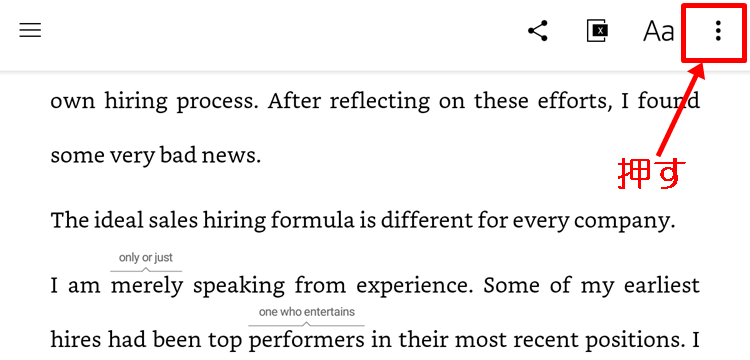
別のウィンドウが立ち上がります。下の方にある、【Word Wise】をします。↓
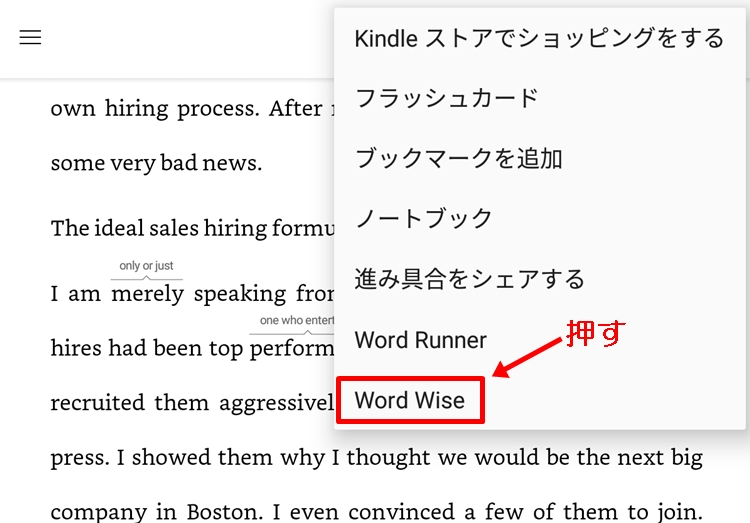
ワードワイズの設定画面が出てきます。チェックボックスにチェックを入れて、元に戻ります。↓
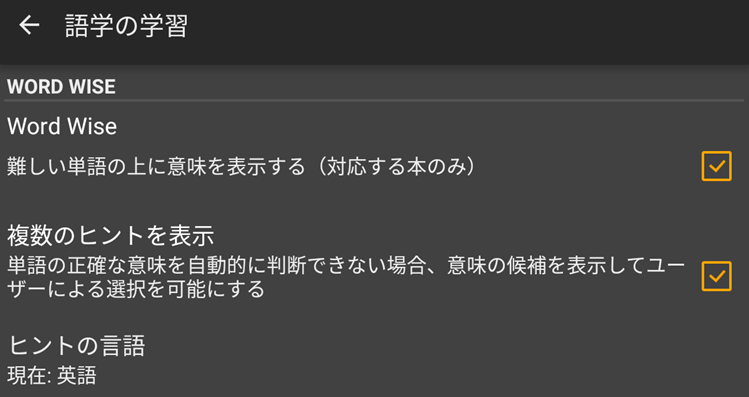
【Word Wise】機能がONになると、難しめの単語の上に、単語の意味のヒントが表示されるようになります。単語の上に出てくるので、若干うっとうしいかもしれませんが、慣れてくるとかなり便利です。分からない単語をいちいちタップしなくても、意味が追えるわけです。
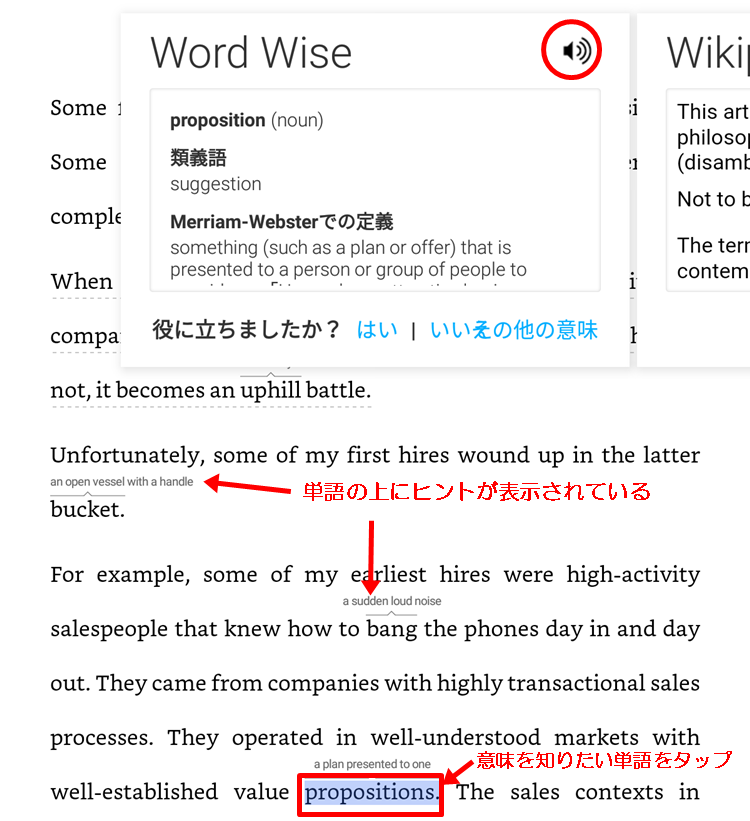
例えば、
proposition の意味がわからなくても、 a plan presented to one とパラフレイズされているので、「プランを出す」ことかなあと、なんとなく意味を掴むことができます。
もちろん、辞書をひきたい場合は、単語をタップすると別ウィンドウが3,4つ出てきます。
- Word Wise
- 辞書
- Wikipedia
- 翻訳 ※Bing
などが出てくるので、その場で意味を確認することができます。更には、赤丸のスピーカーマークを押すと、発音もしてくれますので、かなり便利です。
Word Wise対応の本の探し方
画面が見やすいのでPCで説明します。アマゾンに行き、Kindleストアに入ってください。著者名などで、いつもと同じように本の検索をします。左メニューに【Word Wise対応】という項目があるので、そこにチェックを入れると、Word Wise対応の電子書籍だけがヒットします。
下は、Drucker(ピーター・ドラッカー)で検索した結果です。Word Wise対応のものが148件ヒットししました。
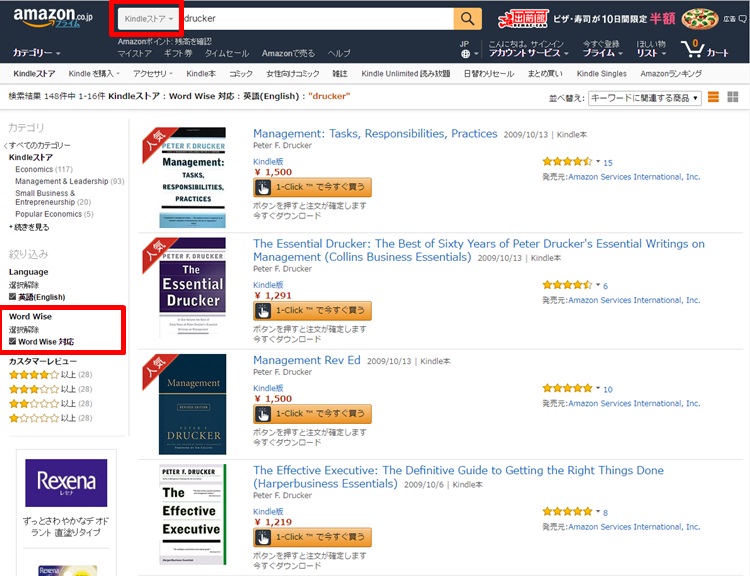
なお、メニューの位置は、みなさんの環境によって場所が異なるかもしれません。タブレットのKindleアプリからKindleストアに入ってみましたが、私の環境ではWord Wise対応での絞り込みができませんでした。Word Wise対応のKindle本を買うには、パソコンからアマゾンにアクセスした方が良さそうです。
Word Wise対応のKindle本はかなりありますので、自分の興味のあるジャンルの本も見つかると思います。
Word Wise機能の助けを借りながら、ぜひ原著を読んでみてください!
 本を読むのにアマゾンのKindle(キンドル)を使っている人もいるかと思います。KindleにWord Wiseという機能があるのをご存じですか?
実は、これ外国語のリーディングの学習に、かなりオススメツールなのです。
未だKindleを使ったことのない人もいるかと思いますので、Kindleについても簡単に紹介します。
本を読むのにアマゾンのKindle(キンドル)を使っている人もいるかと思います。KindleにWord Wiseという機能があるのをご存じですか?
実は、これ外国語のリーディングの学習に、かなりオススメツールなのです。
未だKindleを使ったことのない人もいるかと思いますので、Kindleについても簡単に紹介します。
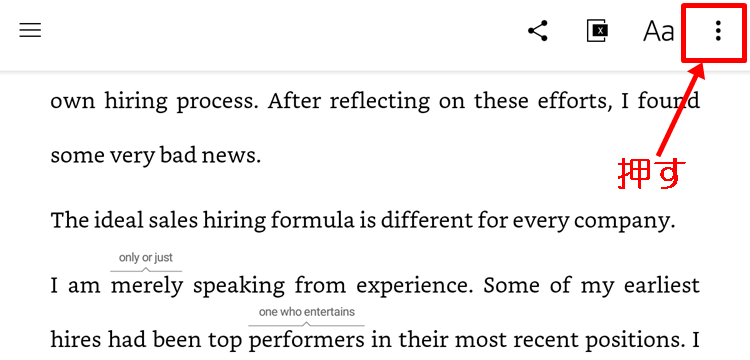 別のウィンドウが立ち上がります。下の方にある、【Word Wise】をします。↓
別のウィンドウが立ち上がります。下の方にある、【Word Wise】をします。↓
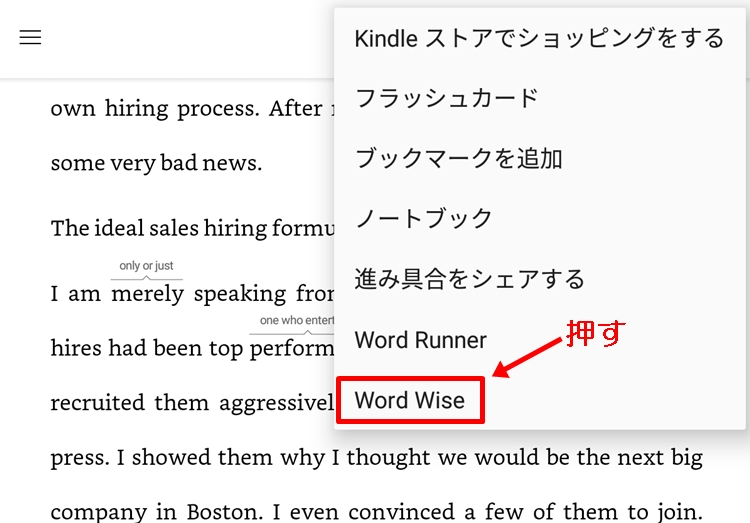 ワードワイズの設定画面が出てきます。チェックボックスにチェックを入れて、元に戻ります。↓
ワードワイズの設定画面が出てきます。チェックボックスにチェックを入れて、元に戻ります。↓
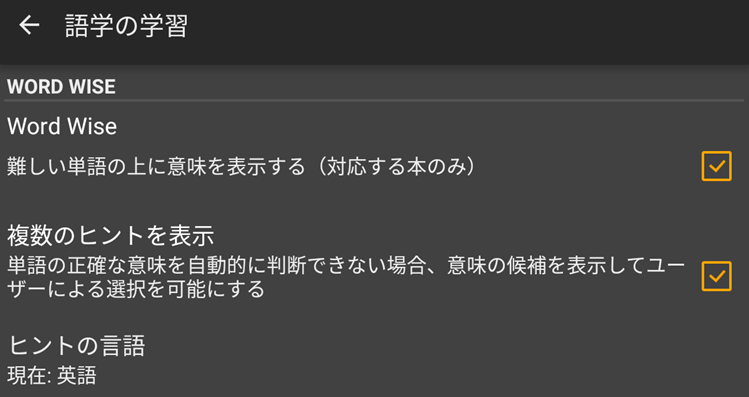 【Word Wise】機能がONになると、難しめの単語の上に、単語の意味のヒントが表示されるようになります。単語の上に出てくるので、若干うっとうしいかもしれませんが、慣れてくるとかなり便利です。分からない単語をいちいちタップしなくても、意味が追えるわけです。
【Word Wise】機能がONになると、難しめの単語の上に、単語の意味のヒントが表示されるようになります。単語の上に出てくるので、若干うっとうしいかもしれませんが、慣れてくるとかなり便利です。分からない単語をいちいちタップしなくても、意味が追えるわけです。
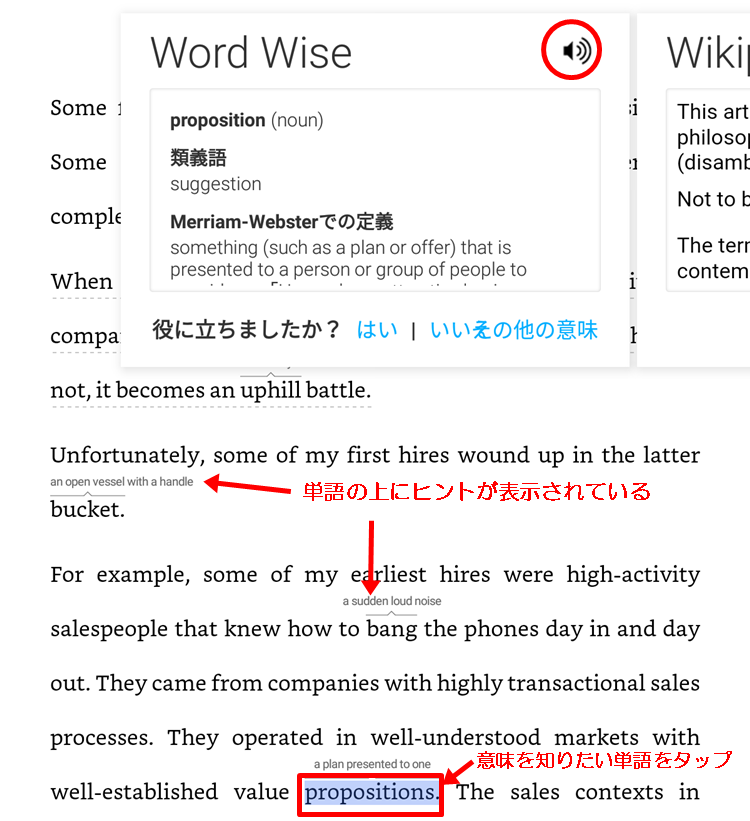 例えば、
proposition の意味がわからなくても、 a plan presented to one とパラフレイズされているので、「プランを出す」ことかなあと、なんとなく意味を掴むことができます。
もちろん、辞書をひきたい場合は、単語をタップすると別ウィンドウが3,4つ出てきます。
例えば、
proposition の意味がわからなくても、 a plan presented to one とパラフレイズされているので、「プランを出す」ことかなあと、なんとなく意味を掴むことができます。
もちろん、辞書をひきたい場合は、単語をタップすると別ウィンドウが3,4つ出てきます。
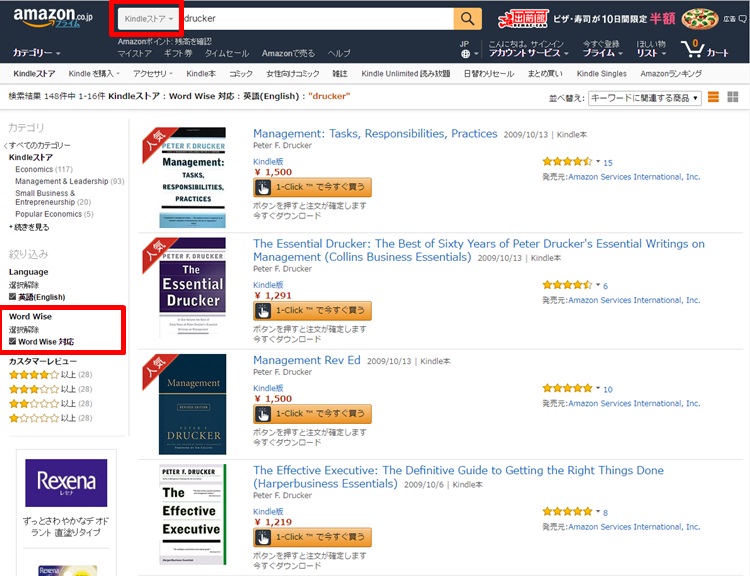 なお、メニューの位置は、みなさんの環境によって場所が異なるかもしれません。タブレットのKindleアプリからKindleストアに入ってみましたが、私の環境ではWord Wise対応での絞り込みができませんでした。Word Wise対応のKindle本を買うには、パソコンからアマゾンにアクセスした方が良さそうです。
Word Wise対応のKindle本はかなりありますので、自分の興味のあるジャンルの本も見つかると思います。
Word Wise機能の助けを借りながら、ぜひ原著を読んでみてください!
なお、メニューの位置は、みなさんの環境によって場所が異なるかもしれません。タブレットのKindleアプリからKindleストアに入ってみましたが、私の環境ではWord Wise対応での絞り込みができませんでした。Word Wise対応のKindle本を買うには、パソコンからアマゾンにアクセスした方が良さそうです。
Word Wise対応のKindle本はかなりありますので、自分の興味のあるジャンルの本も見つかると思います。
Word Wise機能の助けを借りながら、ぜひ原著を読んでみてください!



